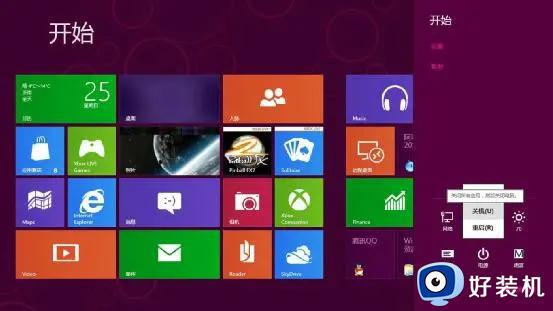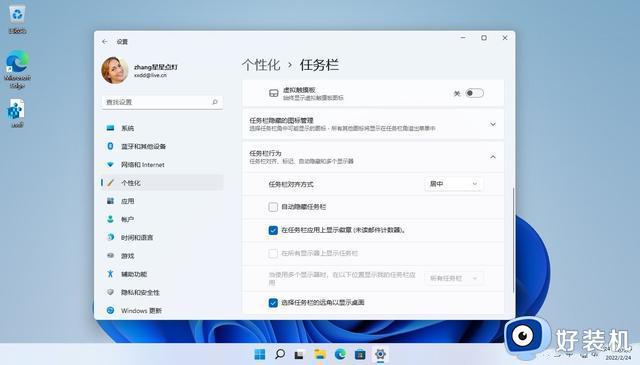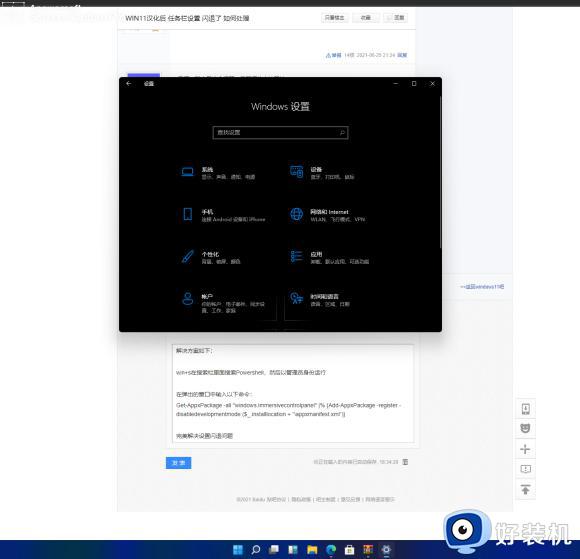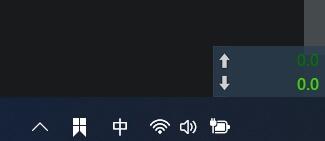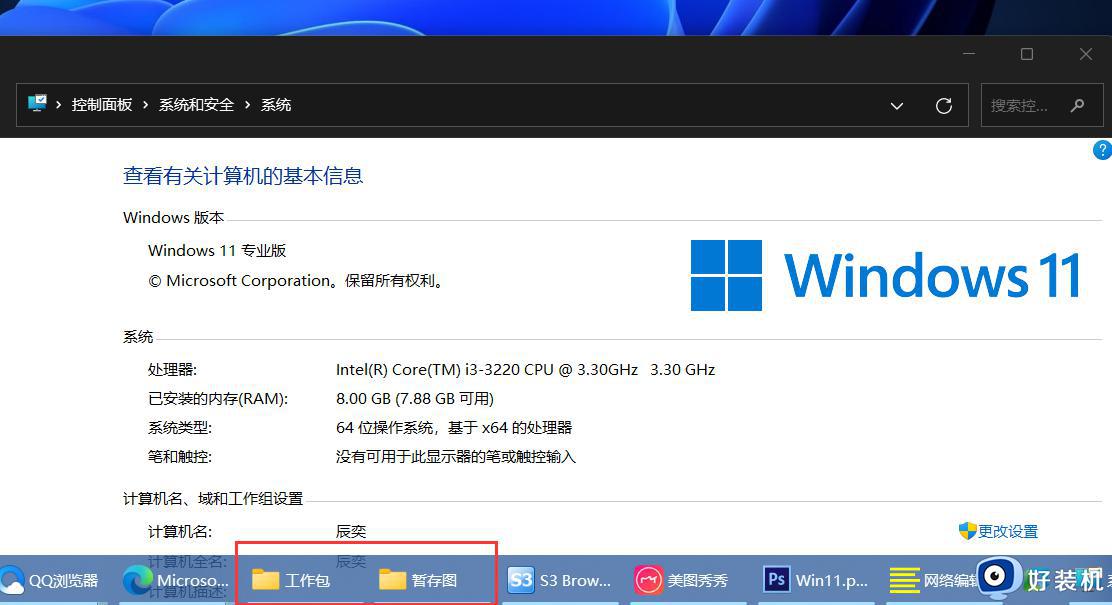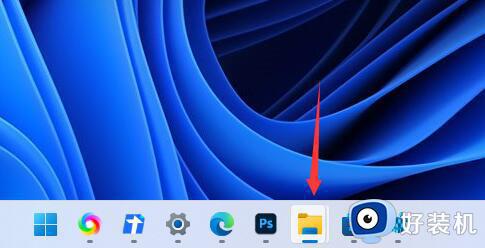win11任务栏打不开怎么回事 win11任务栏无法打开的解决教程
时间:2023-11-27 15:29:58作者:huige
在win11系统中,我们会看到屏幕底下有一个任务栏,在任务栏上会看到很多的程序小图标,方便我们使用,然而近日有部分用户却遇到了iwn11任务栏打不开的情况,这让用户们很是困扰,该怎么办才好呢,本教程这就给大家详细介绍一下win11任务栏无法打开的解决教程。
解决方法一、
1、我们按键盘上的“ctrl+shift+esc”,便可打开任务管理器。

2、然后我们在任务管理器中点击“名称”,然后找到“资源管理器”。
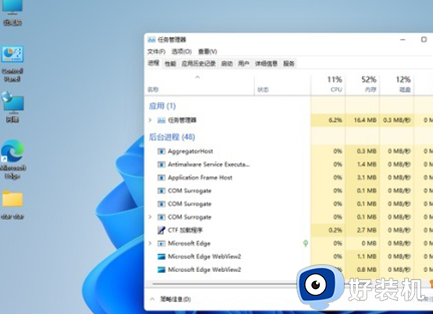
3、接着鼠标右键选择资源管理器,再鼠标单击“重新启动”即可。
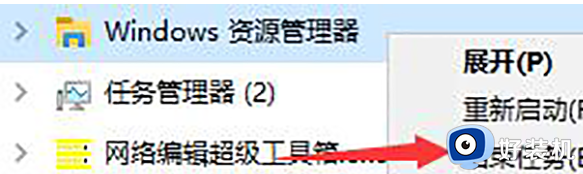
解决方法二、
1、如果我们重启资源管理器也没有解决这个问题,很可能是系统中与任务栏相关文件损坏了。
2、这样的话就只能选重装系统来解决。
3、下载完成后装载该文件,然后运行其中的“set up”就可以了。
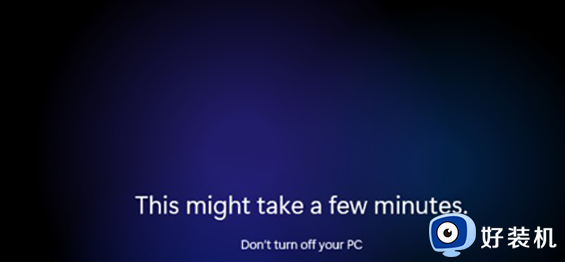
以上给大家介绍的就是win11任务栏打不开的详细解决方法, 有遇到一样情况的用户们可以参考上面的方法来进行解决就可以了。